時間:2017-01-23 來源:互聯網 瀏覽量:
W10自帶防火牆功能,可以幫助我們更安全的使用電腦,那麼防火牆在哪裏設置win10?又是怎麼設置允許通信的應用呢?
具體方法如下:
1、在Windows10係統桌麵,右鍵點擊開始按鈕,在彈出菜單中選擇“控製麵板”菜單項
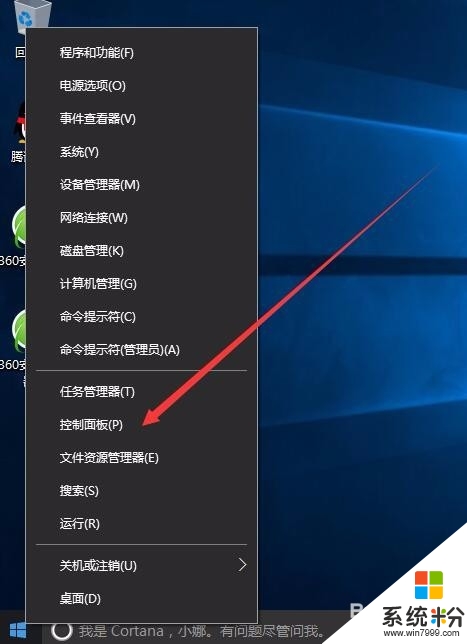
2、在打開的控製麵板窗口中,點擊右上角的“查看方式”下拉菜單,在彈出菜單中選擇“大圖標”菜單項
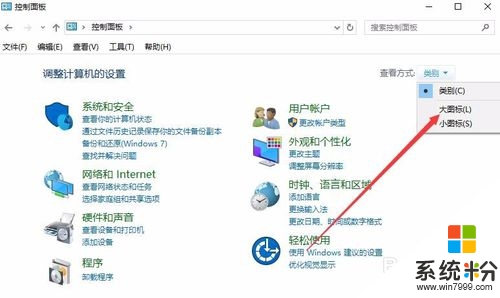
3、在控製麵板中找到Windows防火牆圖標,並雙擊打開
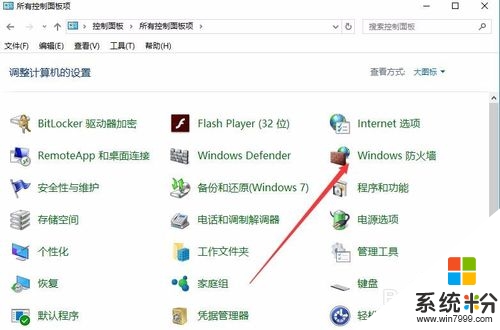
4、在打開的Windows防火牆窗口中,點擊左側邊欄上的“啟用或關閉Windows防火牆”快捷鏈接
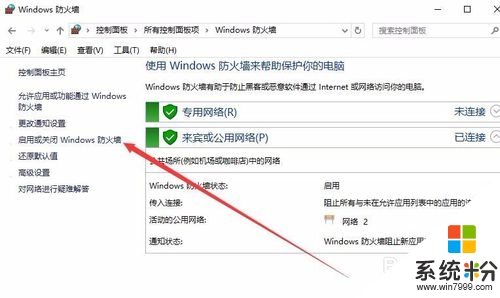
5、在自定義設置窗口中,可以關閉或是開啟Windows防火牆,隻需要選擇其中的選項就可以了。
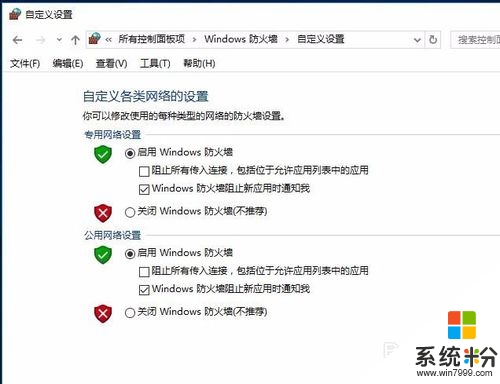
6、對於指定的程序,我們也可以設置其是否允許通過Windows防火牆,在Windows防火牆設置窗口,點擊左側的“允許應用或功能通過Windows防火牆”快捷鏈接
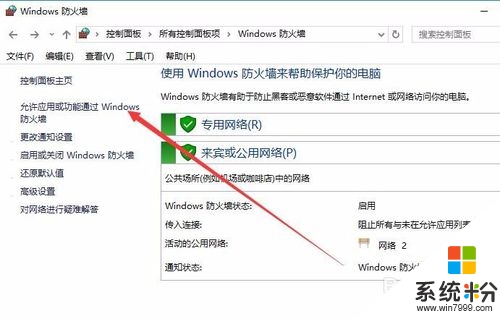
7、在打開的允許應用窗口中,點擊右下角的“允許其它應用”按鈕

8、這時會打開添加應用窗口,點擊下麵的“瀏覽”按鈕
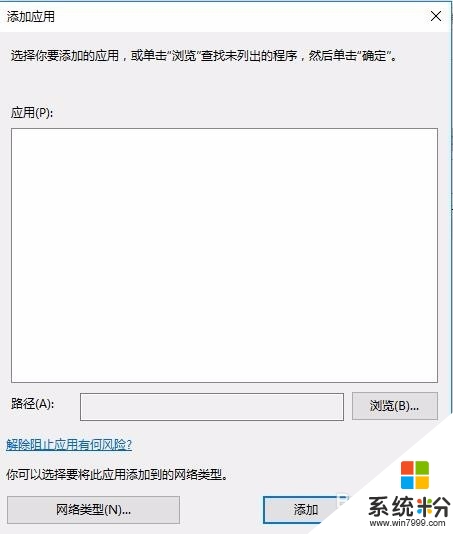
9、找到指定程序的運行文件,比如騰訊QQ,選擇好後,點擊下麵的“添加”按鈕就可以了
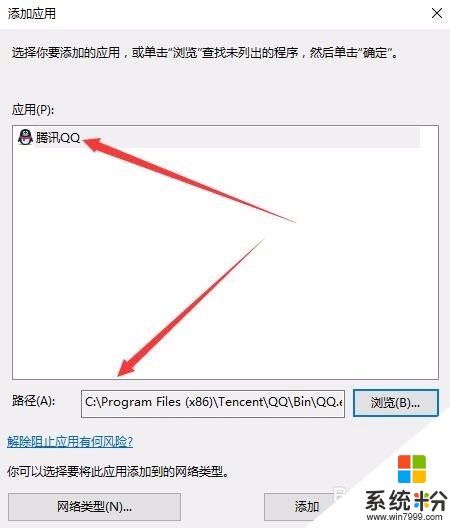
10、這時可以在允許應用通過Windows防火牆進行通信窗口中,可以設置騰訊QQ是否可通過防火牆了。
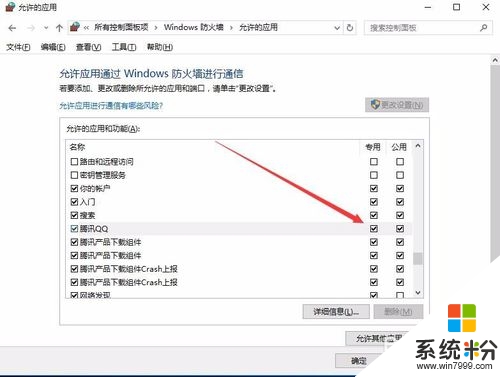
11、我們還可以管理指定的端口是否可通過防火牆,在Windows防火牆窗口中,點擊左側的“高級設置”快捷鏈接
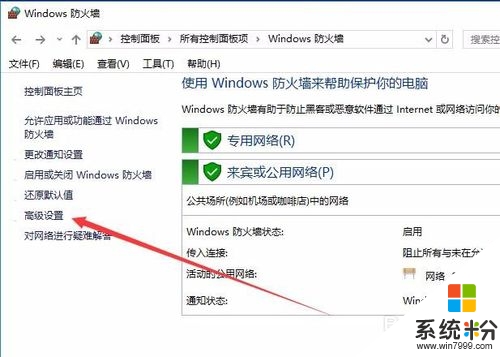
12、在打開的高級安全Windows防火牆窗口中,點擊左側的“入站規則”鏈接,然後在右側占“新建規則”鏈接
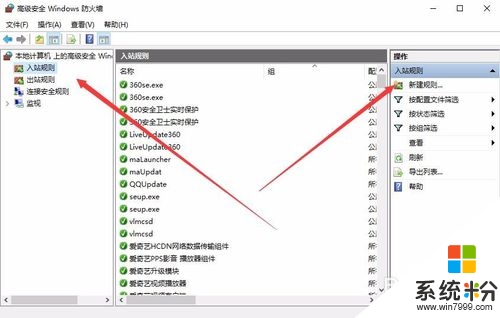
13、在新建入站規則向導窗口中,選中“端口”一項,點擊下一步
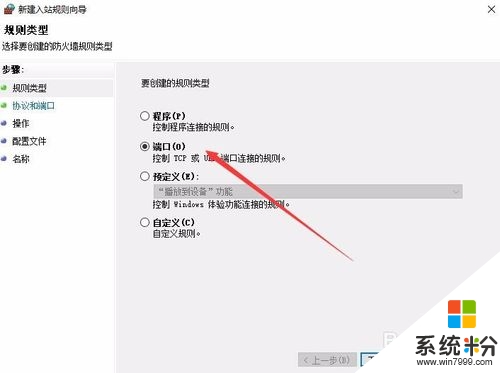
14、在這裏輸入要管理的端口號,然後點擊下一步按鈕
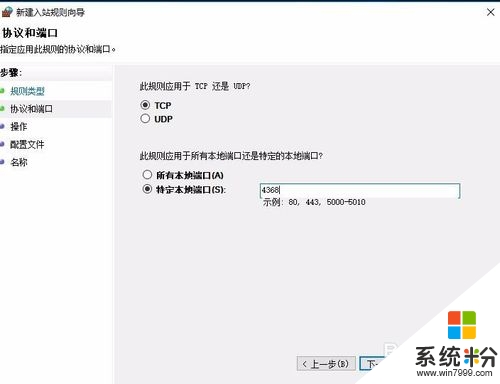
15、在操作窗口中,可以設置允許連接或是阻止鏈接該端口
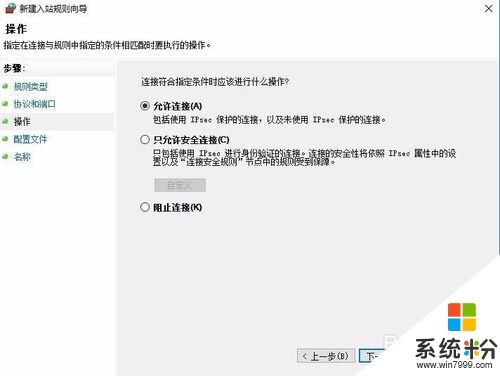
16、在配置文件窗口中,可以設置應用該規則的網絡,可以設置專用網絡或是公用網絡
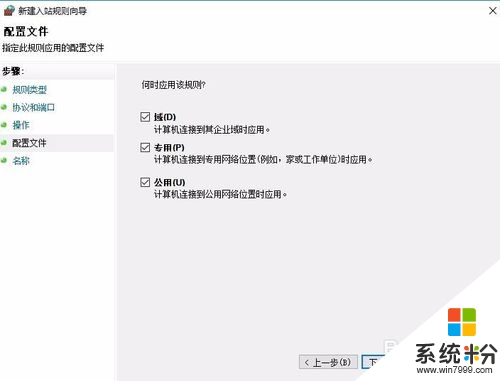
17、最後給該規則設置一個好記的名字就可以了。
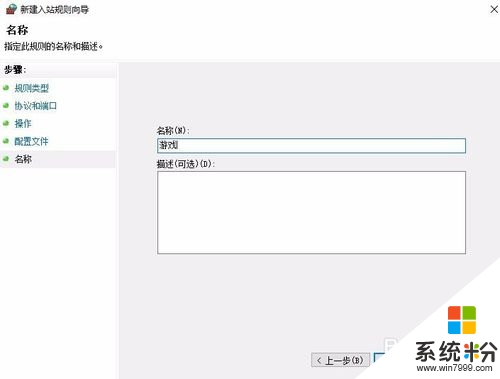
【防火牆在哪裏設置win10】有遇到相同問題的用戶,可以參照上述的教程來操作,想了解其他的ghost操作係統下載後使用技巧,或者是其他的電腦係統的問題,都歡迎上係統粉查看解決的方法。